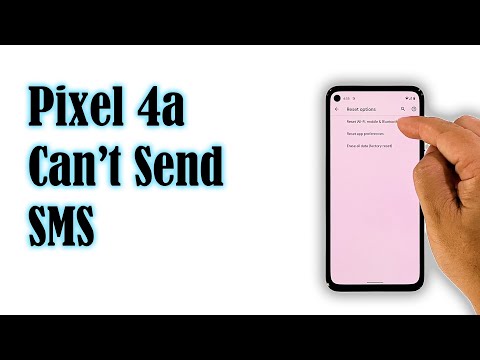
콘텐츠
Google Pixel 3에서 전화를 걸지 않는 데 문제가 있습니까? 이 문제는이 문제 해결 에피소드에서 다루고있는 문제이므로 아래 해결 방법을 따르시기 바랍니다.
문제 : Google Pixel 3에서 전화를 걸 수 없습니다.
전화를 걸려 고 할 때 전화가 왔다고 말한 다음 카운트 다운 타이머와 연결된 상태로 표시되지만 아무도들을 수 없습니다. 전화를 걸려면 전화기를 재부팅해야합니다. 또한 모든 문제 해결을 수행하고 휴대 전화를 초기화했지만 여전히 동일합니다.
해결책:이 문제가 어디에 있는지 알 수있는 명확한 방법이 없습니다. 원인을 파악하려면 여러 문제 해결 단계를 수행해야합니다. 아래 제안을 따르십시오.
강제 재부팅
과거에는 재시동 후 설명 할 수없는 문제가 사라지는 경우가 많았습니다. 장치를 다시 시작한 후에도 통화가 진행되는 이유가 궁금합니다. 이에 대한 가장 가능성있는 설명은 일시적인 버그입니다. 이러한 유형의 버그는 기기에 특정 코딩 오류가 발생하여 자체적으로 문제를 해결할 수 없을 때 발생합니다. 이러한 코딩 딸꾹질은 일반적으로 장치의 특정 소프트웨어 조건과 관련이 있으며 특정 상태가 변경되면 사라집니다. 이러한 버그의 대부분은 저절로 사라지지만 시스템을 수동으로 새로 고쳐야하는 다른 버그가있을 수 있습니다. 그렇게 할 수 있는지 확인하려면 RAM도 지우려면 "배터리 풀"의 효과를 시뮬레이션하는 것이 좋습니다. 정기 재시작에 비해 시스템을 새로 고치는 더 효과적인 방법입니다. 문제의 원인이 일시적인지 확인하려면 다음과 같이 Google Pixel 3를 재부팅 해보세요.
전원 키를 30 초 이상 길게 누르고 로고가 화면에 나타나면 놓습니다.
몇 개의 키를 길게 눌러야하는 다른 기기와 달리 Pixel 휴대 전화의 전원 버튼 만 있으면되고 이에 응답하도록 유선으로 연결되어 있습니다. 따라서 실제로 부팅되면 문제의 끝이 될 수 있지만 첫 번째 시도가 작동하지 않으면 몇 번 더 시도하십시오. 그 후에도 장치가 여전히 응답하지 않으면 다음 해결 방법을 시도하십시오.
네트워크 설정 재설정
강제 재부팅 후에도 문제가 지속되는 경우이 경우 다음으로해야 할 일은 네트워크 설정을 재설정하는 것입니다. 네트워크 설정을 재설정하면 이전에 연결된 모든 Wi-Fi 네트워크, Wi-Fi 비밀번호, VPN 설정 및 셀룰러 설정이 삭제됩니다. 그렇게하려면 :
- 기기의 설정 앱 설정 앱을 엽니 다.
- 시스템을 탭합니다.
- 고급을 누릅니다.
- 재설정 옵션을 탭합니다.
- Wi-Fi, 모바일 및 블루투스 재설정을 탭합니다.
- '고급'이 표시되지 않는 경우 네트워크 및 인터넷> 더보기 t> Wi-Fi, 모바일 및 블루투스 재설정을 탭합니다.
- 하단에서 설정 재설정을 탭합니다.
앱 환경 설정 재설정
일부 사용자는 네트워크 설정을 삭제하여 성공적으로 장치를 작동시킬 수있었습니다. 아직 시도하지 않은 경우 수행해야 할 작업은 다음과 같습니다.
- 홈 화면에서 모든 앱을 표시하려면 위쪽 화살표 아이콘을 누릅니다.
- 설정 앱 아이콘으로 이동합니다.
- 시스템 정보 아이콘을 누릅니다.
- 옵션 재설정 아이콘을 탭합니다.
- 다음 중에서 선택하십시오.
- Wi-Fi, 모바일 및 블루투스 재설정
- 앱 환경 설정 재설정
- 모든 데이터 삭제 (초기화)
- 설정 재설정을 누릅니다. 메시지가 표시되면 PIN, 비밀번호 또는 패턴을 입력합니다.
- 설정 초기화를 눌러 확인합니다.
SIM 재 장착
일시적으로 SIM 카드 연결을 끊는 것은 이전에 Google Pixel 3의 일부 네트워크 문제를 처리하는 데 효과적인 것으로 입증되었습니다. 이 제안은 간단하므로 지금까지 아무런 효과가없는 경우 수행하는 것이 좋습니다. 데이터 손상을 방지하기 위해 장치를 끈 후에 만 SIM을 제거하십시오. SIM 카드를 삽입하기 전에 몇 초 동안 기다리십시오. 다시 말하지만 Google Pixel 3가 꺼져 있는지 확인하십시오. 전화를 시작하고 SIM을 감지하면 셀룰러 데이터 설정을 재구성합니다. 버그의 원인이 잘못된 네트워크 설정으로 인한 경우 도움이 될 수 있습니다.
전화 앱 캐시 지우기
이 단계에서 예상대로 작동하지 않는 경우 다음으로 할 일은 사용중인 전화 앱의 캐시를 지우는 것입니다. 버그가있을 수 있으므로 앱 문제를 해결하는 직접적인 방법 중 하나입니다.
- 홈 화면에서 터치하고 위로 스 와이프하여 모든 앱을 표시합니다.
- 설정으로 바로 가기.
- 앱 및 알림을 탭합니다.
- 모든‘xx’앱보기를 탭합니다.
- 적절한 앱을 탭합니다.
- 저장을 탭합니다.
- 캐시 지우기를 탭합니다.
- Pixel 3를 다시 시작하십시오.
전화 앱 데이터 삭제
전화 앱의 데이터를 삭제하려면 캐시 삭제 절차를 따라야합니다. 앱 수준에서 이것은 앱의 소프트웨어 상태를 공장 기본값으로 되돌 리므로 과감합니다. 이 앱에 대한 모든 사용자 정의와 모든 통화 기록이 삭제됩니다. 방법은 다음과 같습니다.
- 홈 화면에서 터치하고 위로 스 와이프하여 모든 앱을 표시합니다.
- 설정으로 바로 가기.
- 앱 및 알림을 탭합니다.
- 모든‘xx’앱보기를 탭합니다.
- 적절한 앱을 탭합니다.
- 저장을 탭합니다.
- 데이터 지우기를 탭합니다.
- Pixel 3를 다시 시작하십시오.
업데이트 설치
Android 운영 체제와 앱을 최신 상태로 유지하는 것은 문제를 예방하고 때로는 해결하는 가장 좋은 방법 중 하나입니다. 오래된 OS는 버그의 원인이 될 수 있지만 호환되지 않는 앱도 마찬가지입니다. 문제 발생 가능성을 줄이려면 장치의 소프트웨어 쪽이 최신 버전을 실행하는지 확인해야합니다. 가능한 한 번거 로움을 줄이려면 시스템이 자동으로 수행하도록하십시오. 기본적으로 Pixel 3는 자체적으로 업데이트를 다운로드하고 설치해야합니다. 이전에 변경 한 경우 정기적으로 업데이트를 확인하려고합니다.
소프트웨어 업데이트를 확인하려면 (Android OS 용) 설정> 소프트웨어 업데이트로 이동하면됩니다.
안전 모드
안전 모드에서는 다운로드 한 모든 앱이 일시 중지되고 실행할 수 없습니다. 따라서 통화가 안전 모드에서는 정상적으로 작동하지만 정상 모드에서는 현재 문제 상태로 돌아가는 경우 타사 또는 다운로드 한 앱이 범인 일 수 있습니다.
Pixel 3를 안전 모드로 다시 시작하는 방법은 아래 단계를 따르세요.
- 전원 버튼을 길게 누릅니다.
- 화면에서 전원 끄기를 길게 터치합니다.
- 확인을 탭합니다.
- 화면 하단에 "안전 모드"가 표시되면 문제가 해결 될 때까지 기다립니다.
안전 모드는 타사 또는 다운로드 한 앱을 차단합니다. 안전 모드에서 문제를 확인하십시오. 처음 시도 할 때이 모드로 전화를 걸 수 있다면 앱 문제가있는 것입니다. 다운로드 한 앱 중 어떤 것이 문제를 일으키는 지 확인하려면 :
- 안전 모드를 종료하려면 기기를 다시 시작하세요.
- 하나씩 최근 다운로드 한 앱을 제거합니다. 제거 할 때마다 장치를 다시 시작하십시오. 해당 앱을 제거하여 문제가 해결되었는지 확인하십시오.
- 문제를 일으키는 앱을 제거한 후 제거한 다른 앱을 다시 설치할 수 있습니다.
공장 초기화
이 경우 수행 할 수있는 가장 과감한 문제 해결입니다. 이름에서 알 수 있듯이 모든 소프트웨어 설정을 기본값으로 되돌립니다. 이것은 일반적으로 많은 소프트웨어 관련 문제에 대한 효과적인 수정입니다. 문제의 원인이 소프트웨어 버그 인 경우 도움이 될 수 있습니다.
Pixel 3을 초기화하려면
- 개인 데이터의 백업을 만듭니다.
- 휴대 전화에서 Google 계정의 사용자 이름과 비밀번호를 알고 있어야합니다.
- 설정 앱을 엽니 다.
- 시스템을 탭합니다.
- 고급을 누릅니다.
- 재설정 옵션을 탭합니다.
- 모든 데이터 지우기 (초기화)를 탭한 다음 전화기 재설정을 탭합니다. 필요한 경우 PIN, 패턴 또는 비밀번호를 입력합니다.
- 휴대 전화의 내부 저장소에서 모든 데이터를 지우려면 모두 지우기를 탭합니다.
- 휴대폰 지우기가 완료되면 다시 시작하는 옵션을 선택합니다.
- 휴대폰을 설정하고 백업 한 데이터를 복원하십시오.
새 SIM 받기
공장 초기화 후에도 문제가 다시 발생하면 장치 외부에서 원인을 찾을 수 있습니다. SIM 카드 문제 일 수 있으므로 기기를 초기화 한 후 가장 먼저해야 할 일은 새 SIM을받는 것입니다. 이동 통신사에서 SIM 카드를 무료로 제공하는 경우가 많으므로 현지 이동 통신사 매장을 방문하여 카드를 받고 싶습니다. 그런 다음 전화가 어떻게 작동하는지 테스트하십시오.
네트워크 사업자에게 문의
문제가 여전히 존재하는 경우 네트워크 운영자의 도움을 받아야합니다. 이미 모든 것을 시도해 보았으므로이 문제는 코딩과 관련이 있으며 모뎀 펌웨어 (베이스 밴드) 업데이트가 필요할 수 있거나 네트워크와 관련이 있다고 가정하는 것이 안전합니다. 어느 쪽이든 이동 통신사에 케이스에 대해 알리고 추가 문제를 해결할 수 있도록하는 것이 좋습니다.

